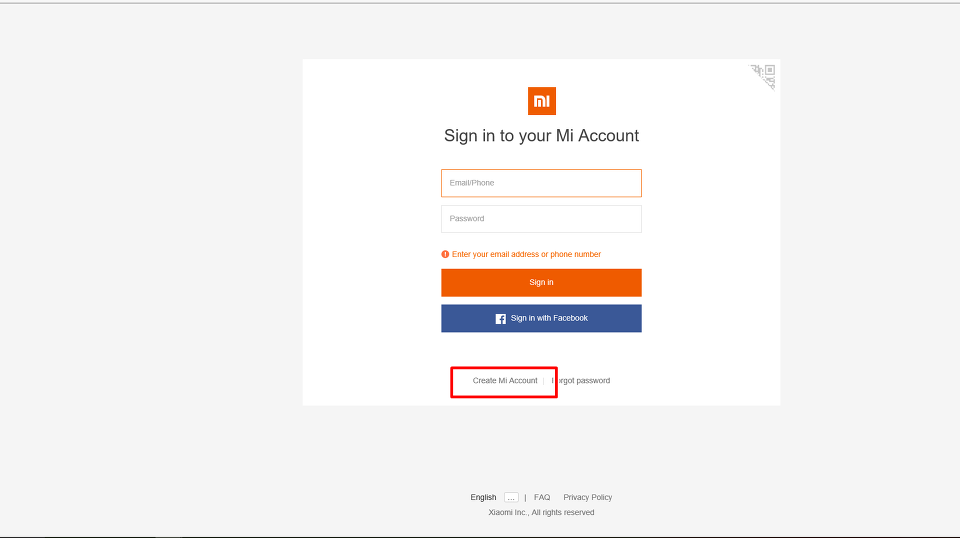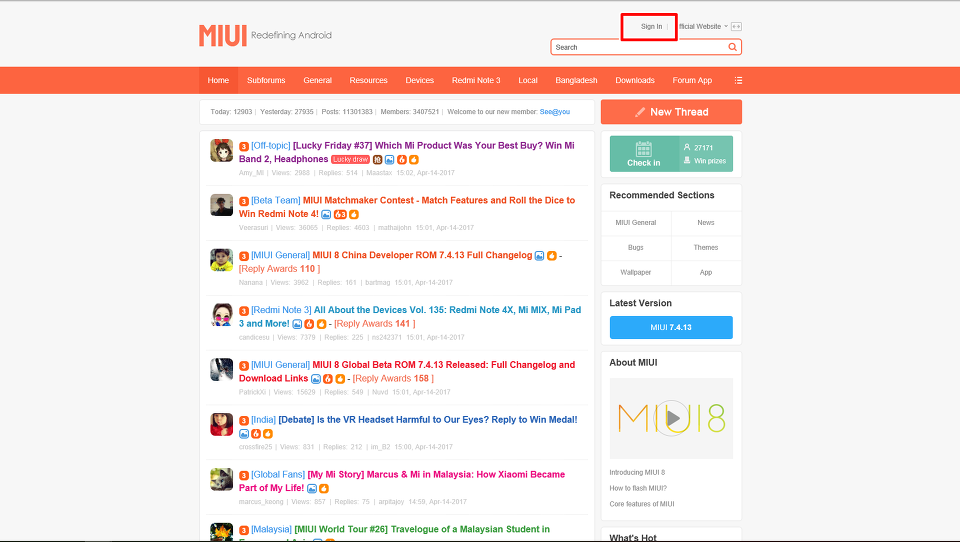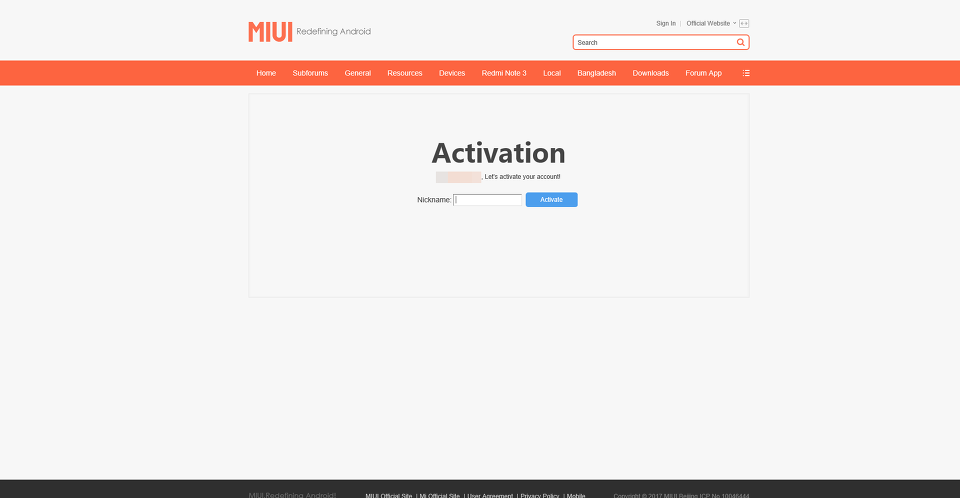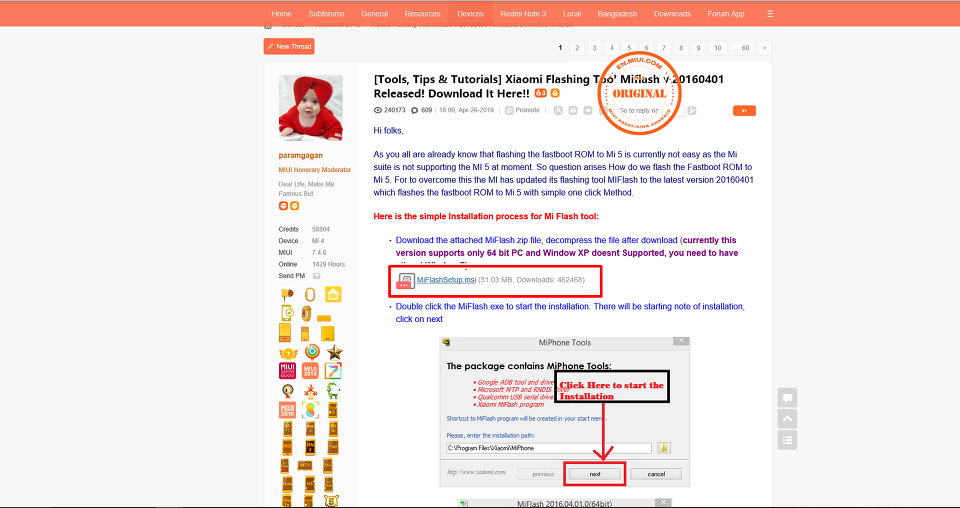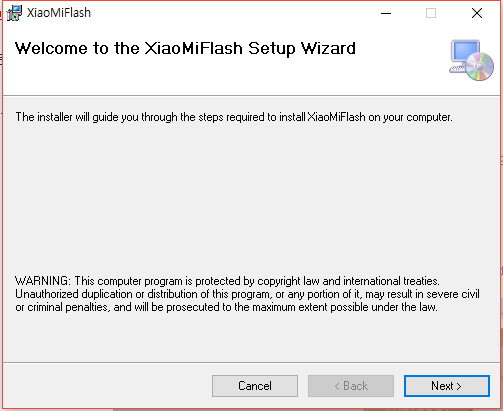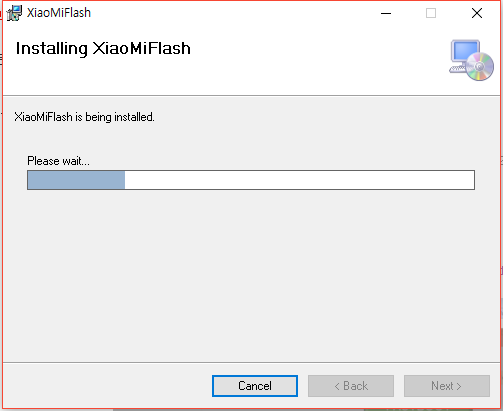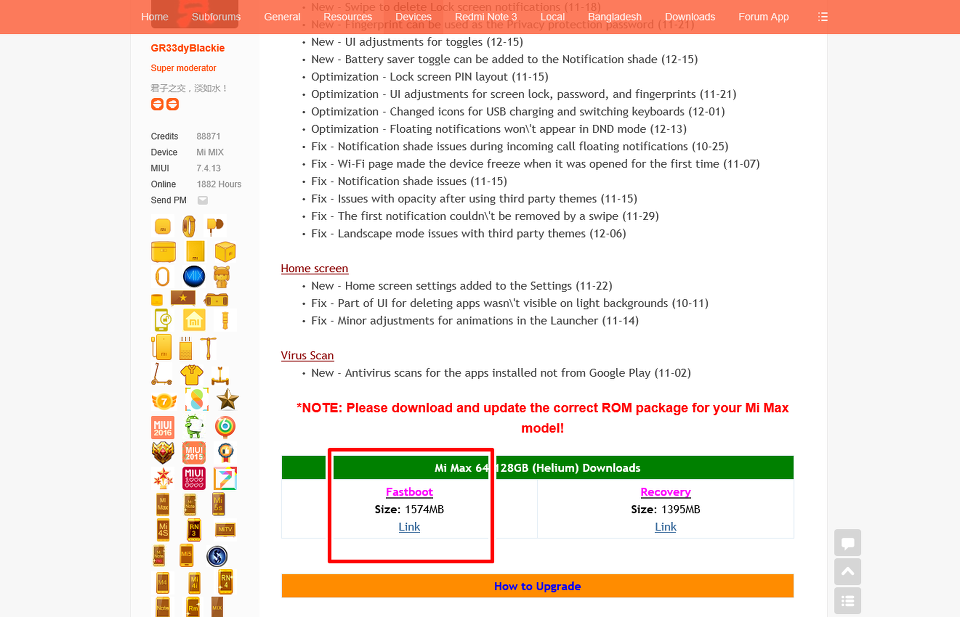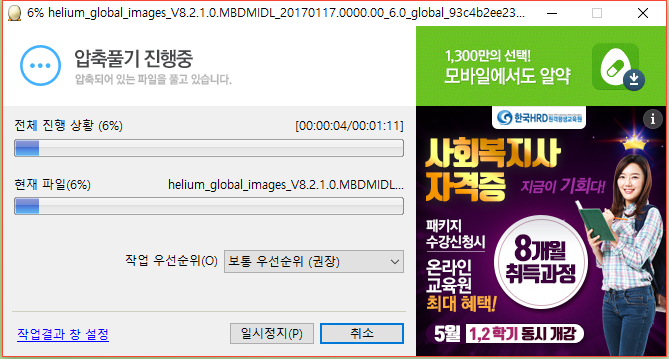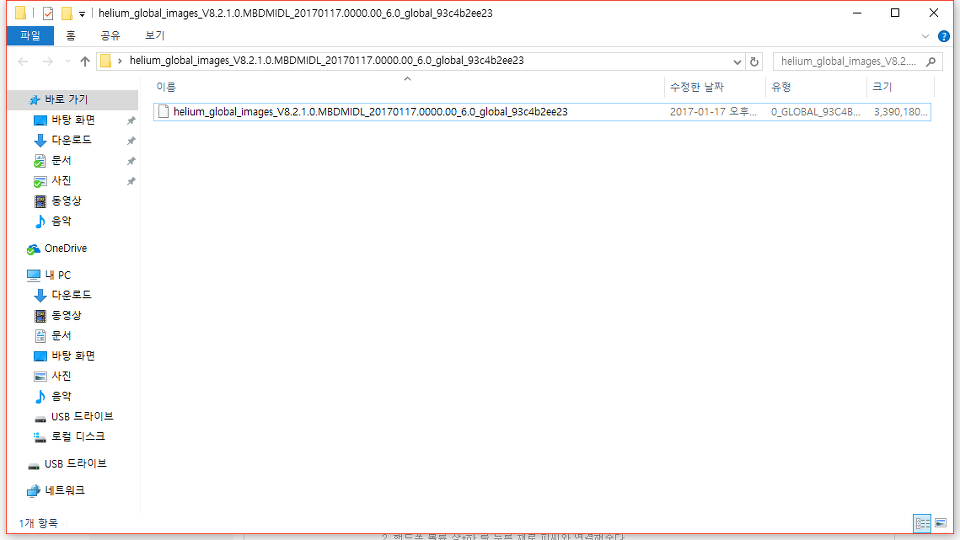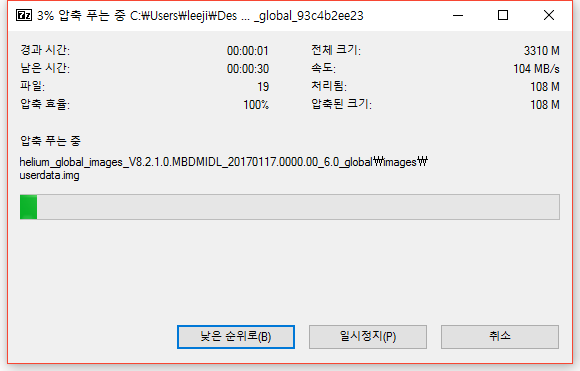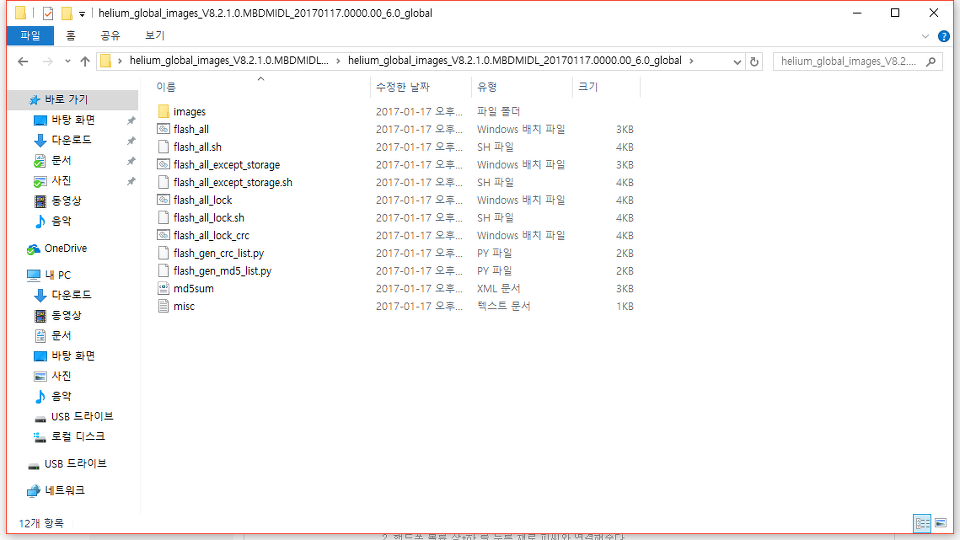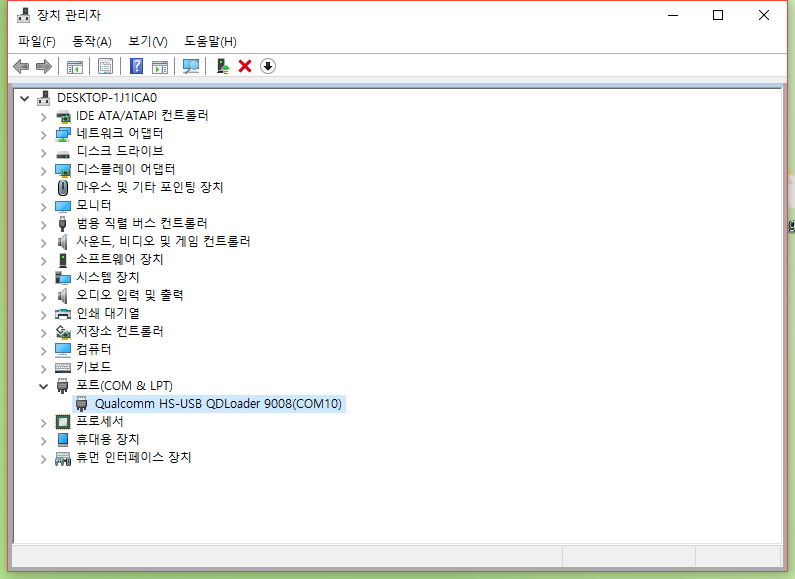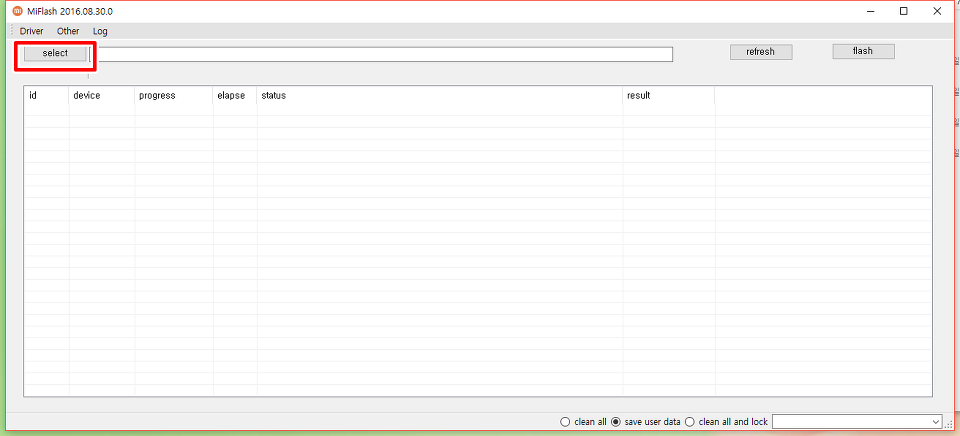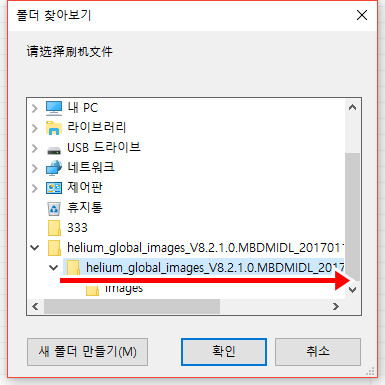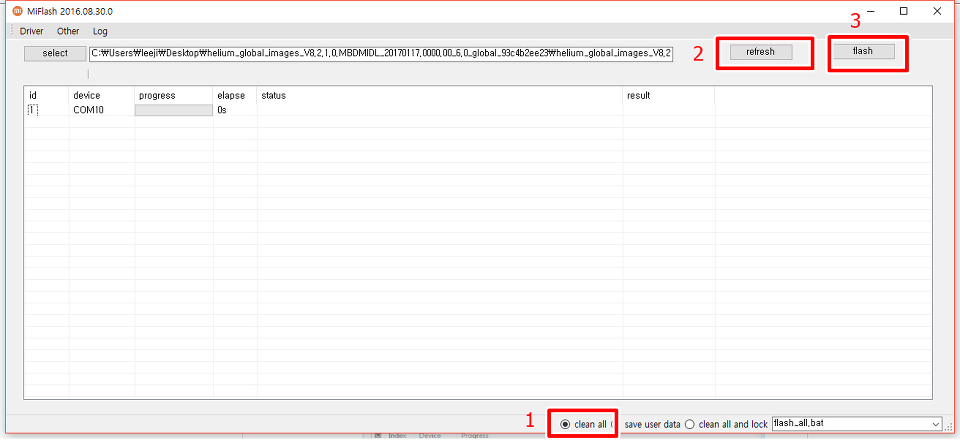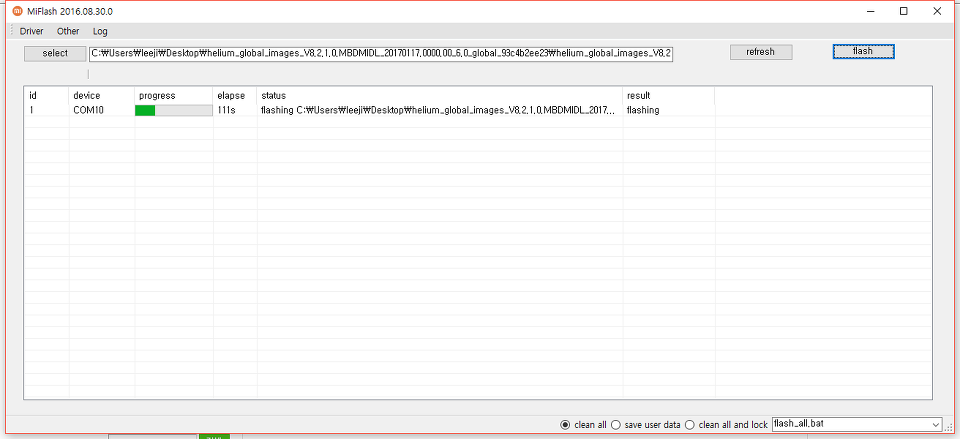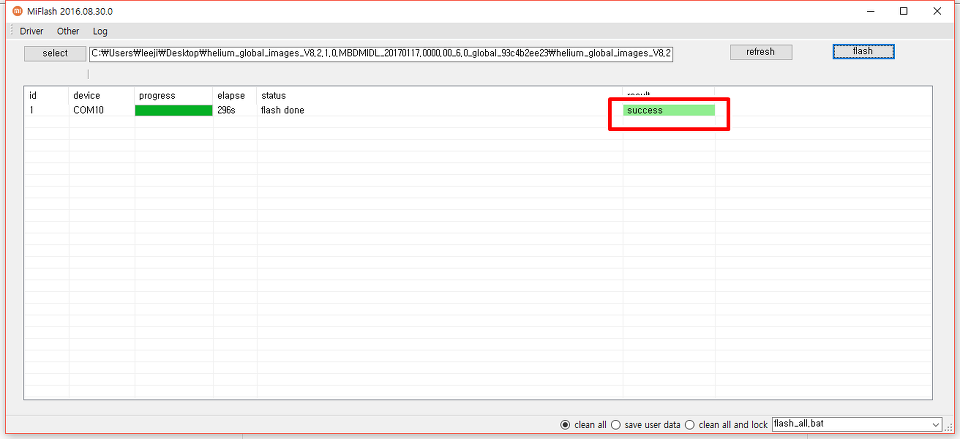샤오미 미맥스를 구입하시면 다양한 롬을 설치해서 사용가능합니다.
롬에 익숙하신 분이라면 오히려 재미를 느끼실 수도 있지만, 그렇지 않은 분에게는 오히려 스트레스일텐데요.
미맥스에서 주로 사용하는 롬은 업데이트가 느린 편이지만 공식롬이라고 할 수 있는 글로벌롬, 공식은 아니지만 업데이트가 빠르고 가벼운 것이 장점인 EU롬, 리니지 레볼루션을 이용하는 분들이 주로 사용하는 리니지롬이 있습니다.
저는 이것저것 롬을 설치하는 것이 귀찮기 때문에 간편한 공식 글로벌롬을 설치하였습니다.
(글로벌롬은 당연히 한글사용이 가능하고 플레이스토어 등 기본적인 안드로이드 기능을 모두 이용할 수 있습니다)
글로벌롬 역시 안정롬, 개발자롬으로 나뉘지만 간편하게 사용할 것이기 때문에 그냥 다 뛰어넘고 기본적인 안정롬으로 설명하겠습니다.
설치방법은 생각보다 간편하고 10분 내외로 설치가 가능하기 때문에 아래 사진을 천천히 살펴보시면서 따라하시면 금방 완료하실 수 있을 것이라 생각합니다.
샤오미 미맥스 글로벌롬 설치하기
아래에 설명하는 내용은 모두 사진으로 함께 설명되어 있으니 천천히 살펴보시면서 진행하시는 것을 추천합니다!
샤오미 핸드폰을 이용하려면 MI계정을 필수로 만들어야 합니다.
아래 링크를 통해 접속하셔서 MI 계정을 만들어주셔야 합니다.
가입은 간단하게 이메일 주소를 입력한 뒤 메일주소를 인증하는 것으로 가입할 수 있습니다.
MI 계정을 만드셨다면 글로벌롬을 설치하기 위해서 MIflash라는 툴을 다운로드 받아야 합니다.
아래의 링크를 통해 접속하신 뒤 MIflashsetup.msi 파일을 눌러 다운로드 받아 설치합니다!
MIflash를 설치하던 중 보안경고가 뜨더라도 동의 후 설치하셔야 MIflash를 이용할 수 있습니다.
MIflash를 다운로드 받은 뒤 설치하셨다면 글로벌롬을 다운로드 받아주셔야 합니다.
하단의 링크에서 글로벌롬만 다운받으면 더이상 다운로드 받을 파일은 없으니 귀찮더라도 다운로드 받으셔야 합니다!
가지고 계시는 미맥스 용량에 따라 글로벌롬을 선택해 받아주셔야 합니다.
아래 사진에서 보실 수 있듯이 32GB 이하는 32Gb! 라고 써있는 파일을 다운로드 받으셔야 합니다.
64Gb, 128Gb 미맥스를 보유하신 분은 하단의 MI max Prime! 이라고 써있는 파일을 다운로드 받으셔야 합니다.
다운로드 받으신 파일을 압축해제 합니다.
다운로드 받은 파일을 압축해제 하면 또 하나의 파일이 나오는데, 이 파일도 한번 더 압축해제를 해야 합니다.
혹시 알집으로 압축해제가 되지 않는다면 7zip을 설치한 뒤 압축해제 해야 합니다.
2번의 압축해제를 하시면 아래 사진과 같이 여러개의 파일을 확인하실 수 있습니다.
거의 마무리 단계까지 왔으니 조금만 더 따라하시면 됩니다!
모든 파일 준비가 완료되었다면 설치했던 MIflash를 실행시켜 준 뒤 하단의 순서대로 따라합니다.
1. 핸드폰 전원을 꺼줍니다.
2. 볼륨 상하 버튼을 동시에 누른 뒤 컴퓨터와 USB연결을 해줍니다.
3. 장치관리자 - 포트에서 퀄컴 9008 포트가 정상적으로 잡히는지 확인합니다.
퀄컴 9008 포트가 잡히는 것을 확인하셨다면 아래 사진의 순서대로 따라 진행합니다.
몇분동안 설치가 진행된 뒤 success라는 단어를 확인하셨다면 USB를 제거한 뒤 미맥스의 전원을 켜줍니다.
바로 켜지지는 않고 5분 ~ 10분 정도 로딩의 시간을 가진 뒤 실행하게 되니 먹통이 된것은 아닌지 걱정하지 않으셔도 됩니다.
간단한 방법으로 미맥스 글로벌롬을 설치하는 방법이었습니다.